qq截图识别文字怎么全部复制 一键复制QQ截图的全部文字教程
更新时间:2023-10-20 10:56:13作者:xiaoliu
qq截图识别文字怎么全部复制,在现代社交媒体的时代,我们经常会遇到需要复制QQ截图中的文字的情况,很多人却不知道如何一键复制QQ截图的全部文字。幸运的是随着科技的发展,现在我们可以利用一些工具来轻松实现这一目标。在本文中我们将介绍一种简单而高效的方法,帮助大家快速复制QQ截图中的全部文字。无论是在工作中还是日常生活中,这个技巧都将为我们节省大量的时间和精力。让我们一起来掌握这个技巧,提升我们的生产力吧!
操作方法:
1.登录电脑端QQ后,进入一个好友的对话框。
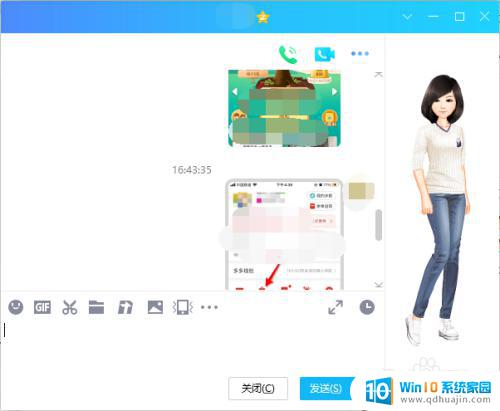
2.粘贴自己截取好的带文字图片。
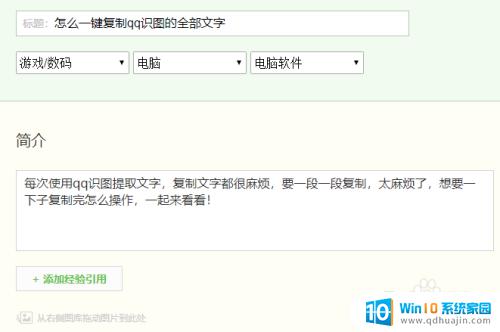
3.点击“文”图标,提取文字。
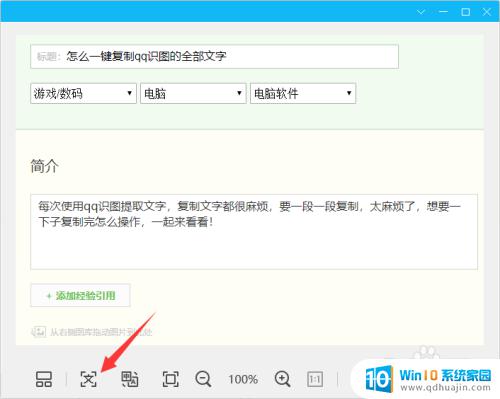
4.点击转为在线文档的图标,使用qq登录。
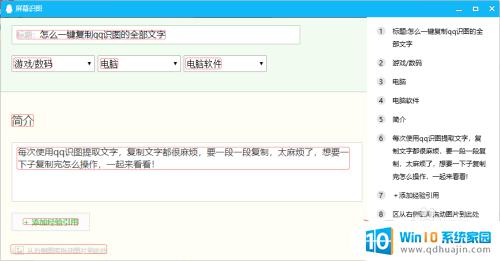
5.就可以一下子复制所有文字了。
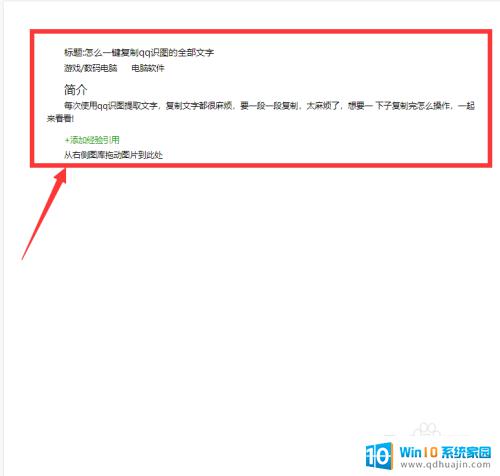
以上是如何完整复制QQ截图识别的所有文字内容,如有需要,用户可以按照本文提供的步骤操作,希望本文能对大家有所帮助。





